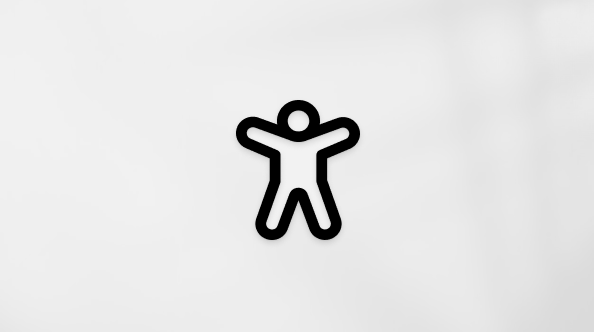Z možnostjo uporabe Microsoft 365 za iOS lahko ostanete produktivni tudi na poti.
-
Ustvarjajte in urejajte Word dokumente, Excel preglednice ali PowerPoint predstavitve.
-
Hitro zabeležite misli in ideje s Samolepljivi listki.
-
Datoteke PDF lahko takoj ustvarite iz fotografij ali obstoječih Word, Excel in PowerPoint datotek.
-
Zastavite vprašanja v klepetu s storitvijo Copilot kot pomočnika za klepet, ki uporablja vmesnik AI, da izboljšate storilnost.
-
Optično preberite dokumente ali kode QR in preprosto odprite povezane datoteke ali spletna mesta.
Uvod
Če želite prenesti in namestiti aplikacijo v iPhone, obiščite Microsoft 365 za iOS.
Za ogled, ustvarjanje in shranjevanje datotek v napravi iPhone ali iPad se morate vpisati z Microsoftovim računom. Ko se vpišete s svojim osebnim računom za Microsoft ali s službenim ali šolskim računom, pridobite možnost shranjevanja datotek tudi na mesta v oblaku (OneDrive, SharePoint ali priljubljenega drugega ponudnika shrambe).
Aplikacija Microsoft 365 podpira tudi funkcije Premium, ki so na voljo z upravičeno naročnino Microsoft 365 naročnino. Brez naročnine boste pozvani k nakupu naročnine, ko boste želeli dostopati do funkcije Premium. Če želite več informacij, glejte Kaj lahko naredite z naročnino na Microsoft 365.
Če želite začeti, izberite eno od spodnjih povezav:
Pomoč za dejanja
Dodatna pomoč
Pogosta vprašanja
Ali lahko namestim in Microsoft 365 aplikacijo, tudi če nimam naročnineMicrosoft 365 naročnino?
Za ogled, ustvarjanje in shranjevanje datotek v napravi iPhone ali iPad se morate vpisati z Microsoftovim računom. Če nimate Microsoftovega računa, se lahko brezplačno prijavite za uporabo mobilne aplikacije Microsoft 365. Ko se vpišete s svojim osebnim računom za Microsoft ali s službenim ali šolskim računom, pridobite možnost shranjevanja datotek tudi na mesta v oblaku (OneDrive, SharePoint ali priljubljenega drugega ponudnika shrambe).
Aplikacija Microsoft 365 podpira tudi funkcije Premium, ki so na voljo z upravičeno naročnino Microsoft 365 naročnino. Brez naročnine boste pozvani k nakupu naročnine, ko boste želeli dostopati do funkcije Premium. Če želite več informacij, glejte Kaj lahko naredite z naročnino na Microsoft 365.
Ali naj izbrišem posamezne Microsoft 365 aplikacije? Ali pa jih lahko obdržim?
Aplikacija Microsoft 365 za iOS deluje neodvisno od posameznih aplikacij Microsoft 365, ki ste jih morda že namestili v iPhone (na primer Word, Excel in PowerPoint ). Posamezne aplikacije lahko obdržite Microsoft 365 v telefonu iPhone ali pa jih izbrišete, da prevzamete prostor za shranjevanje – izbira je vaša!
Če želite več informacij, glejte Kako izbrisati aplikacije v napravi iPhone, iPad in iPod touch alipodpori za Apple iPhone.
Toplo vam priporočamo, da pred brisanjem aplikacij v celoti varnostno kopirate podatke o napravi.
Kje lahko shranim nove datoteke?
Ko zaprete datoteke, boste pozvani, da shranite svoje delo. Vse datoteke lahko shranite v (račun storitveOneDrive, račun za shrambo v oblaku neodvisnega proizvajalca ali v napravo iPhone (razen v aplikaciji Optično branje besedila in optično branje tabel, ki sta shranjeni v vaši napravi).
Kako deluje pretvorba besedila iz slik in kateri jeziki so podprti?
Aplikacija Microsoft 365 za iOS uporablja Microsoft Lens optično branje in zajem informacij na slikah, ki jih je mogoče pretvoriti v besedilo prek optičnega prepoznavanja znakov (OCR). Učinkovitost OCR-ja je odvisna od kakovosti slike, s katero delate, pa tudi od kompleksnosti, berljivosti in količine besedila, prikazanega na sliki.
Ko pretvorite besedilo iz slike, ga lahko pregledate in preverite, ali je bilo pravilno prepoznano. Če želite več informacij o trenutno podprtih jezikih OCR, glejte Microsoft Lens za iOS.
Ali bodo po pretvorbi besedila iz zajetih slik slike shranjene?
Ne, zajete slike, iz katerih ste pretvorili besedilo, ne bodo shranjene v aplikacijo Fotografije v telefonu iPhone.
Opomba: Če želite izvoziti posnetke slik neposredno v Word, so slike prilepčene v dokument.
Kje lahko pošljem povratne informacije o Microsoft 365 za iOS?
Če imate povratne informacije o aplikaciji Microsoft 365 za iOS, želite deliti predlog za funkcijo ali potrebujete pomoč pri tehnični težavi, uporabite možnost za povratne informacije v aplikaciji, da stopite v stik z nami.
Na zavihku »Osnovno«:
-
Tapnite svojo sliko profila ali ikono .
-
Tapnite Pomoč in podpora, nato pa tapnite Povej nam, kaj vam je všeč ali Povejte nam, kaj bi lahko bilo bolje.
Informacije o zasebnosti
-
Povezane izkušnje zaveč informacij o izkušnjah, ki analizirajo vsebino ali prenesejo vsebino